Hướng dẫn cách đăng nhập locket widget cho android: Tải, cài đặt và tùy chỉnh Locket Widget cho thiết bị Android của bạn.

Giới thiệu
Bạn đang sở hữu một thiết bị Android và muốn tận dụng tối đa tiện ích của Locket Widget? Trong bài viết này, chúng tôi sẽ hướng dẫn bạn cách đăng nhập Locket Widget cho Android một cách dễ dàng và nhanh chóng. Bằng cách làm theo các bước sau đây, bạn sẽ có thể trải nghiệm ứng dụng này và tận hưởng những lợi ích mà nó mang lạ
Cách đăng nhập Locket Widget cho Android
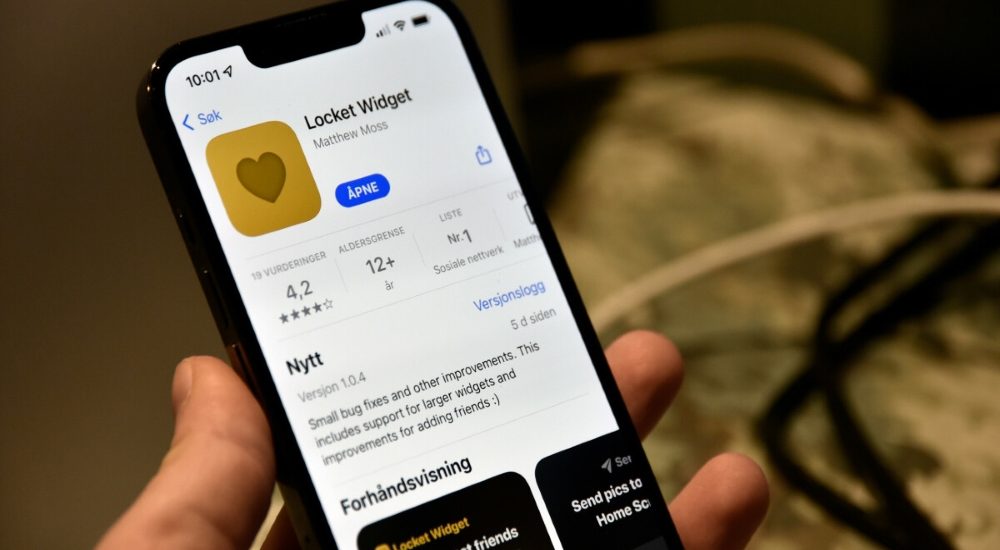
Bước 1: Tải ứng dụng Locket Widget từ Google Play Store
Đầu tiên bạn cần tải ứng dụng Locket Widget về điện thoại Android. Cách thực hiện như sau:
- Trên thiết bị Android của bạn, hãy tìm và mở ứng dụng “Google Play Store” từ màn hình chính hoặc tùy chọn ứng dụng.
- Ở phần tìm kiếm ở góc trên cùng bên trái của giao diện Google Play Store, bạn nhập “Locket Widget” vào thanh tìm kiếm và nhấn Enter hoặc biểu tượng tìm kiếm
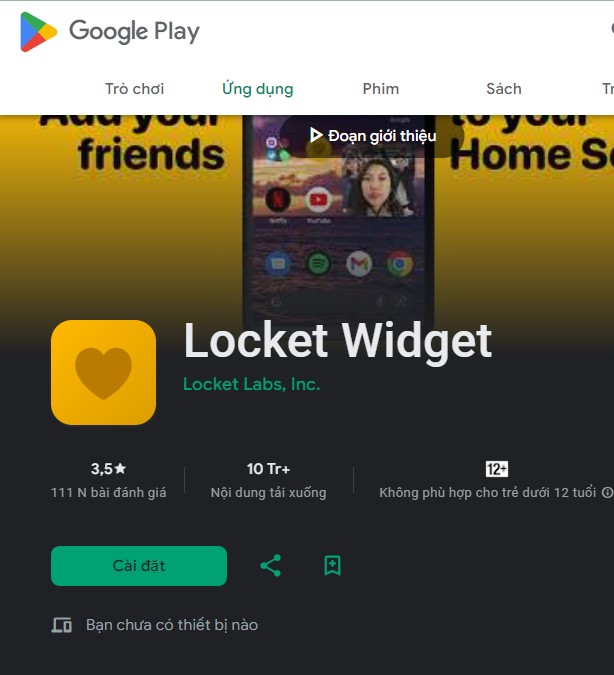
- Khi kết quả tìm kiếm xuất hiện, tìm ứng dụng “Locket Widget” trong danh sách và nhấn vào nó.
- Trên trang thông tin ứng dụng Locket Widget, bạn sẽ thấy nút “Cài đặt”. Nhấn vào đó để tải xuống
Bước 2: Cài đặt và khởi chạy ứng dụng Locket Widget
Sau khi app Locket Widget đã cài đặt trên điện thoại thành công, bạn tiến hành khởi chạy ứng dụng theo hướng dẫn dưới đây:
- Mở app Locket Widget đã cài đặt trên điện thoại
- Ứng dụng sẽ yêu cầu bạn cấp quyền truy cập cần thiết. Đọc và hiểu các quyền này, sau đó nhấn “Chấp nhận” để tiếp tục cài đặt.
Bước 3: Đăng nhập tài khoản Locket Widget
Tiếp theo, bạn thực hiện đăng nhập vào app Locket Widget theo hướng dẫn dưới đây:
- Trên giao diện chính của app Locket Widget, nhập số điện thoại của bạn vào hệ thống rồi nhấn vào mục “Continue”
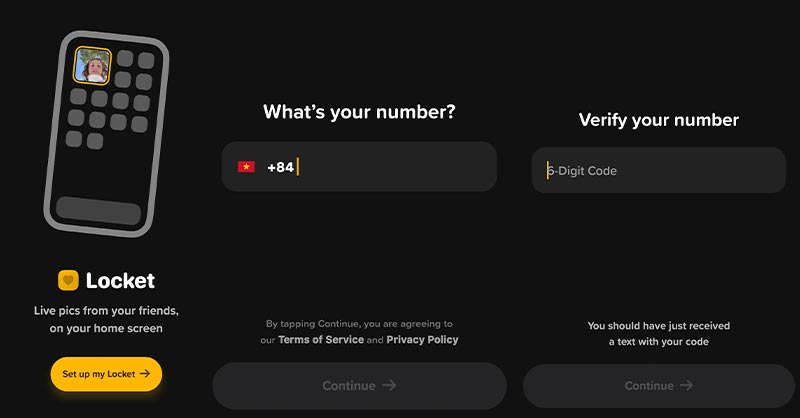
- Tiếp theo, nhập mã xác thực gồm 6 chữ số được gửi về tin nhắn SMS theo số điện thoại mà bạn đã cung cấp và nhấn “Continue”
Với 2 bước đơn giản như trên, bạn đã đăng nhập app Locket Widget thành công
Bước 4: Cấu hình và tùy chỉnh Locket Widget
Sau khi đăng nhập thành công, bạn sẽ được chuyển đến giao diện chính của Locket Widget. Tại đây, bạn có thể cấu hình và tùy chỉnh ứng dụng theo ý thích của mình. Bạn có thể thay đổi hình nền, sắp xếp các tiện ích, thêm mới hoặc gỡ bỏ các tiện ích, và nhiều tùy chỉnh khác.
Các vấn đề thường gặp khi đăng nhập Locket Widget cho Android
Dù đã cung cấp hướng dẫn chi tiết đăng nhập Locket Widget cho Android, vẫn có thể xảy ra một số vấn đề phổ biến. Dưới đây là một số vấn đề thường gặp và cách giải quyết chúng:
Vấn đề 1: Không thể đăng nhập vào tài khoản
Nếu bạn gặp vấn đề khi đăng nhập vào tài khoản Locket Widget, hãy đảm bảo rằng bạn đã nhập chính xác địa chỉ email và mật khẩu. Nếu bạn quên mất mật khẩu, hãy sử dụng tính năng khôi phục mật khẩu của Locket Widget.
Vấn đề 2: Quên mật khẩu Locket Widget
Nếu bạn đã quên mật khẩu của mình, hãy nhấn vào liên kết “Quên mật khẩu” hoặc “Forgot password” trên màn hình đăng nhập. Locket Widget sẽ hướng dẫn bạn qua quy trình khôi phục mật khẩu để bạn có thể đăng nhập lại vào tài khoản của mình.
Vấn đề 3: Lỗi kết nối đến máy chủ Locket Widget
Nếu bạn gặp lỗi kết nối khi sử dụng Locket Widget, hãy kiểm tra kết nối internet của thiết bị Android của bạn. Đảm bảo rằng bạn đang có kết nối internet ổn định để có thể truy cập vào máy chủ Locket Widget.
Câu hỏi thường gặp (FAQs)
Câu hỏi 1: Locket Widget có phải là ứng dụng miễn phí không?
Có, Locket Widget là một ứng dụng miễn phí cho thiết bị Android. Bạn có thể tải và sử dụng nó mà không mất phí.
Câu hỏi 2: Locket Widget có tương thích với tất cả các phiên bản Android không?
Locket Widget tương thích với hầu hết các phiên bản Android, từ phiên bản cũ đến phiên bản mới nhất. Đảm bảo rằng thiết bị Android của bạn đáp ứng các yêu cầu hệ thống để sử dụng Locket Widget một cách mượt mà.
Câu hỏi 3: Làm thế nào để tùy chỉnh giao diện Locket Widget?
Để tùy chỉnh giao diện Locket Widget, bạn thực hiện theo hướng dẫn dưới đây:
+ Bước 1: Trước tiên, bạn cần mở ứng dụng Locket Widget trên thiết bị Android và đăng nhập tài khoản
+ Bước 2: Trong ứng dụng Locket Widget, nhấn vào biểu tượng 3 dấu gạch ngang ở bên trái màn hình và chọn “Tùy chỉnh giao diện”
+ Bước 3: Trong phần tùy chỉnh có các tùy chọn sau:
- Chọn Giao diện Chủ đề
- Điều chỉnh Cỡ chữ
- Thiết lập Màu sắc
- Tùy chỉnh Hiển thị Widget
- Chọn Biểu tượng hoặc Hình nền
+ Bước 4: Sau khi bạn đã thực hiện các tùy chỉnh của mình, hãy đảm bảo bạn lưu các thay đổi và áp dụng chúng để thấy giao diện tùy chỉnh trên widget.
Kết luận
Trên đây là hướng dẫn chi tiết về cách đăng nhập Locket Widget cho Android. Bằng cách làm theo các bước trên, bạn sẽ có thể trải nghiệm ứng dụng này và tận hưởng những tiện ích mà nó mang lạĐừng ngần ngại khám phá và tùy chỉnh Locket Widget theo phong cách và nhu cầu của riêng bạn.
Hãy truy cập Nào Tốt Nhất để tìm hiểu thêm về các ứng dụng và công nghệ tốt nhất trên thiết bị Android của bạn. Chúc bạn có trải nghiệm thú vị và hữu ích với Locket Widget!